
Önceki bölümde Blog nedirle ilgili önemli bilgiler vermiştik. Bu bölümde ise BlueHost ile yeni bir blog oluşturmak için gerekli adımlara tek tek bakıyor olacağız.
BlueHost nedir?
BlueHost, genellikle diğer servis sağlayıcıları arasında web çözümlerinde lider olarak lanse edilen en eski ve önerilen web hosting şirketlerinden biridir.
BlueHost, HostMonster, FastDomain ve iPage gibi kardeş şirketleriyle birlikte yaklaşık 1,9 milyondan fazla alana ev sahipliği yapan en büyük web barındırma şirketi olarak bulundu.
Bu barındırma hizmeti, kullanıcılarının yüksek puan alan favori hizmetlerinden biridir. BlueHost kullanan insanlar, BlueHost sunucularının asla çökmediğini ve performansta çok tutarlı olduklarını söylüyorlar.
Bu iki giriş bölümünü okuduktan sonra, onlar hakkında temel bilgilere sahip olabilirsiniz. Şimdi size BlueHost ile sıfırdan bir blog oluşturma veya başlatma sürecini anlatacağım.
Blog oluşturmanın bir başka önemli yanı da WordPress. WordPress, blogunuzun görünümünü ve işlevselliğini optimize etmek için kullanabileceğiniz bir CMS'dir.
WordPress ve BlueHost kombinasyonunun da daha güçlü ve profesyonel olduğu biliniyor.
Bu nedenle, bu makale size bir blog'u BlueHost ile sıfırdan başlatmak için alan adını kaydetme, barındırma, WordPress'i yükleme ve son olarak Eklentiler ve diğer ayarları kullanarak blogunuzu oluşturma ve optimizasyon gibi net adımları gösterir.
Şimdi, Bluehost hizmetini kullanmaya başladıktan sonra bir blog oluşturmaya ilişkin ayrıntılı adımları tartışalım.
Bu adımları düzgün bir şekilde takip edin ve BlueHost ile kısa bir süre içinde işlevsel bir blogunuz olacaktır.
Şimdi BlueHost ile yeni bir blog oluşturmak için gerekli adamlara ayrıntılı bir şekilde bakalım.
Alan Adının Kaydedilmesi ve Hosting
Alan adı çevrimiçi kimliğinizdir; web içindeki bir otorite veya kontrol boyutunu tanımlamak için kullanılabilen bir dizi harf. Bağlantı adresinin belirli bir alana ait bir parçasıdır.
Basit bir ifadeyle, alan adı, belirli bir alanın yöneticisi tarafından işlevselliğine veya daha da fazla kategoriye göre atanan herhangi bir şey olabilir.
İnternet Protokolü (IP) Adreslerini tanımlamak için kullanılır. Alan adları, URL'lerde belirli web sayfalarını veya sitelerini açmak için kullanılır.
Bu alan adları, Alan Adı Sistemi olarak kısaltılan bir dizi kural ve yordam kullanılarak oluşturulur.
Bu nedenle, DNS'ye herhangi bir ad kaydederseniz, bunun bir Alanı adı olduğu kabul edilir. Şimdi blogunuzun alan adını kaydetme prosedürüne bakalım.
Seçtiğiniz alan adının markalaşabilmesinin ve hatırlanmasının kolay olduğundan emin olmanız gerekir. Çok uzun alan adlarından kaçınmaya çalışın.
Adım 1: Bluehost'tan Ücretsiz Alan Adı Alın
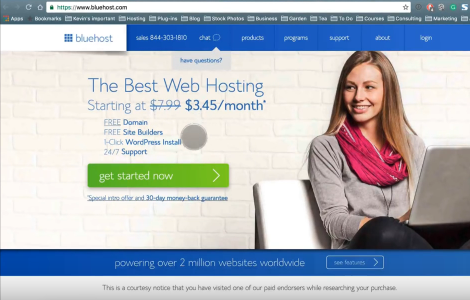
Blogunuz için bir alan adı kaydettirmek için, BlueHost'un resmi sitesini açmanız gerekir. Bunun için tarayıcınızın adres alanında www.bluehost.com bağlantısını girin.
URL, BlueHost'un ana sayfasını açar ve resimde gösterildiği gibi görünür.
Bu sayfa size BlueHost tarafından sağlanan web barındırma hizmeti için en son teklifleri gösterir.
BlueHost'un özellikleri arasında Ücretsiz alan adı, ücretsiz site oluşturucuları, tek tıklamayla WordPress kurulumu ve en önemlisi yöneticilerin 7/24 desteği bulunmaktadır.
BlueHost'un müşteri desteği, onu kullanmanın önemli bir yararıdır. Size destek ve hizmeti verimli bir şekilde ve talep ettiğiniz andan itibaren çok kısa bir sürede sağlayacaktır.
Özellikler listesinde bulabileceğiniz “şimdi başlayın” diyen yeşil renkli bir düğme görebilirsiniz. Alan adı ve daha fazlasını kaydetme sürecine girmek için görsel düğmeyi tıklayın.
Adım 2: Bir Hosting (Barındırma) Planı seçin
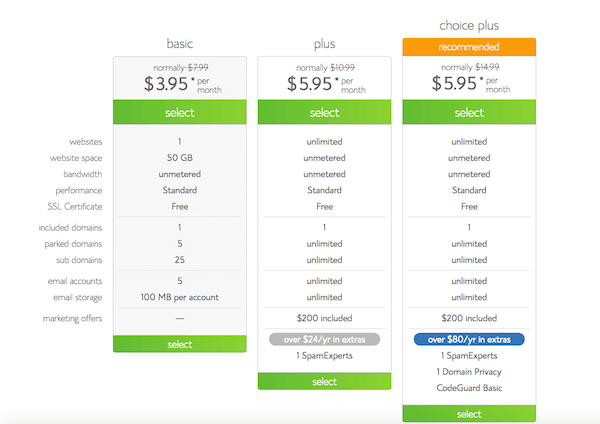
Yukarıdaki görüntü, "hemen başlayın" görsel düğmesini tıkladıktan sonra karşınızda çıkacaktır. Bu sayfada içerdiği paketler gösterilmektedir.
Her paketin özelliklerini ve avantajlarını keşfedebilirsiniz. Temel olarak Basic, Plus ve Pro olmak üzere üç farklı paket içerir.
Hediyeler için yıllık paketi bir kerede satın almanız gerekir.
Plus ve Pro gibi BlueHost paketleri, deneyimli ve profesyoneller için çok yararlı olabilir. Yeni başlayan biriyseniz, gelecekte Plus ve Pro paketlerini nasıl kullanacağınız konusunda size fikir verebilecek Temel paketi kullanmayı deneyin.
Temel paket de daha az değildir ve bir blog başlatmak için gerekli tüm şeylere sahiptir.
Bu rehberde, bu öğretici için temel paketi tıklayacağız.
Bunun için paket listesinin altında bir “Seç” seçeneği görebilirsiniz. İstediğiniz paketi seçmek için bu düğmeyi tıklamanız gerekir.
İhtiyaçlarınıza ve bütçenize göre bu üç paketten herhangi birini seçebilirsiniz.
Adım 3: Bir Alan Adı Seçin
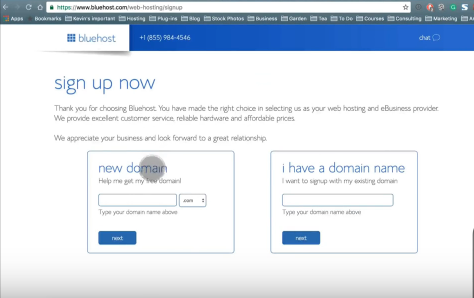
İstediğiniz paketin SEÇİM düğmesine tıkladığınızda, bu sayfayı yukarıdaki resimde gösterildiği gibi göreceksiniz. Bu sayfa kaydolmanızı ister.
İki seçenek sunulur;
Birincisi “Yeni alan adı” ve ikincisi “Benim bir alan adım var”. Bu iki seçenekten, "yeni alan adı" seçeneğine istediğiniz alan adını girmeniz ve "sonraki" seçeneğini tıklamanız gerekir.
Adım 4: Hesabınızı Oluşturun
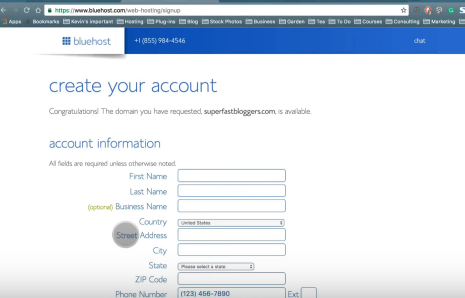
Sonraki adım geçtikten sonra "hesabınızı oluşturun" sayfasına geçeceksiniz. Emin olmanız gereken önemli bir şey BlueHost tarafından yapılan bildirimdir.
Önceki adımda girdiğiniz Alan adı adı kullanılamıyorsa, varlığınızı size bildirir ve başka bir ad denemenizi ister.
Girdiğiniz alan adı kullanılabiliyorsa, bu sayfada “Tebrikler! istediğiniz ‘Xxx xxx xxx' alan adı kullanılabilir ”, dolayısıyla bir sonraki adıma geçebilirsiniz.
Bir sonraki şey hesap bilgileri. Adınız ve soyadınız, işletme adınız, ülkeniz, adresiniz, telefon numaranız vb. bilgilerinizi girmeniz gerekir.
Profesyonel İpucu: Kayıt işlemini basitleştirmek için alan adını önceden arayın ve karar verin.
Adım 5: Son Paket Bilgileri
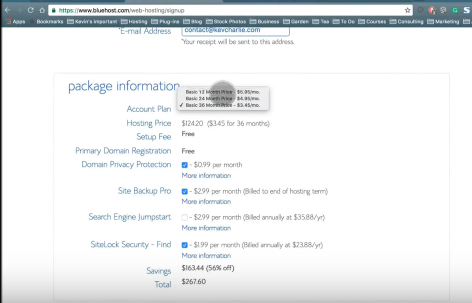
Bilgilerinizi girdikten sonra, aynı sayfada “paket bilgilerini” görebilirsiniz. Hesap planını seçmelisiniz, yani Basic, Plus veya Pro. Temel paket planını seçiyoruz.
İstediğiniz planı seçtikten sonra, hesap planı seçeneğini bulabileceğiniz diğer işaretli kutunun işaretini kaldırmanız gerekir.
Adım 6
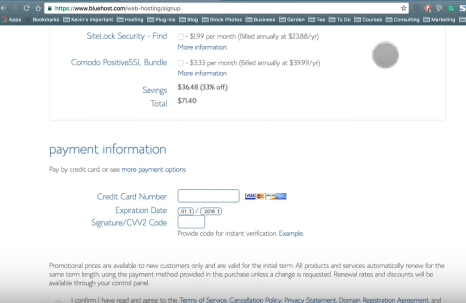
Paket bilgileri bölümünü bitirdikten sonra ödeme bilgilerine geçebilirsiniz. Kredi kartı numarasını girmeniz gereken ekrana gelirsiniz. Ödeme için önerilen alanlara kart bilgilerinizi girmelisiniz.
Tüm bu bilgileri girdikten sonra aşağı kaydırın.
Adım 7
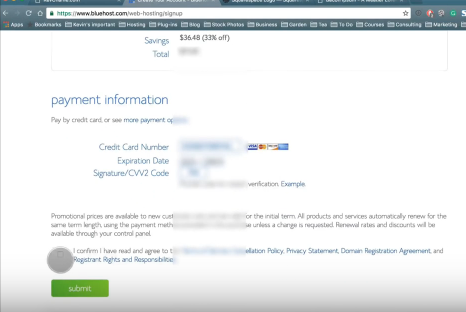
Aşağı kaydırdığınızda, BlueHost'un gizliliği ve politikasıyla ilgili bir sözleşme onay onay kutusu bulabilirsiniz.
Verilen bağlantıyı tıklayarak beyanı inceleyebilir ve onay için sağlanan kutuyu işaretleyebilirsiniz.
Onay kutusuna tıkladıktan sonra yapmanız gereken bir sonraki şey, sayfanın altında bulabileceğiniz GÖNDER düğmesine tıklamaktır.
Adım 8
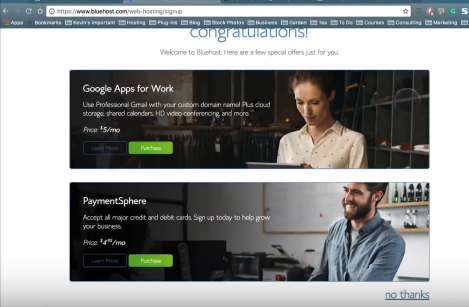
Sayfanın altındaki GÖNDER düğmesini tıkladığınızda, Tebrikler 'yazan bir sayfa açılacak ve sizin için daha fazla teklif gösterecektir.
Adım 9
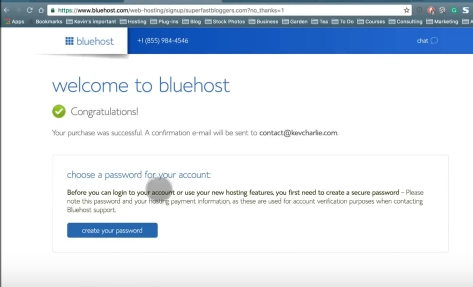
“Hayır, teşekkürler” seçeneğini tıkladığınız anda, “Bluehost'a Hoş Geldiniz” mesajını gösteren bir sayfa açılacaktır ve ayrıca satın alma işleminizin başarılı olduğunu bildirir ve sahip olduğunuz e-posta adresine bir onay postası gönderir.
Bu sayfada, hesabınız için bir şifre seçme seçeneğini de görebilirsiniz. Bu işlem, hesabınıza giriş yapmadan önce yapılmalıdır.
“Parolanızı oluşturun” ifadesini içeren görsel bir düğme görebilirsiniz. Sadece bu düğmeye tıklayın.
Ayrıca, bu sayfada aşağı kaydırarak hesap ayrıntılarınızı önizleyebilirsiniz.
Adım 10:
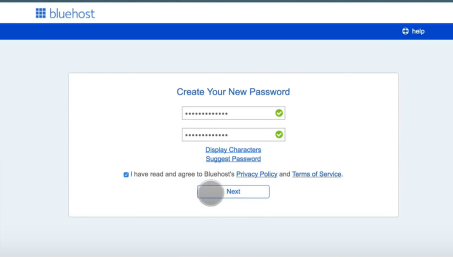
“Şifrenizi oluşturun” düğmesine tıkladıktan sonra, yukarıdaki resimde gösterildiği gibi bir sayfa açılacaktır. Bu işlemin yeni şifre ve şifreyi tekrar girin adlı iki seçeneği vardır.
Bunun altında, karakterleri göster ve parola öner diye iki seçenek vardır.
Next tuşuna tıklamadan önce, gizlilik politikasını ve hizmet şartlarını kabul etmek için sağlanan kutuyu işaretlemelisiniz.
Parolayı not edin veya LastPass gibi bir yazılımı kullanarak yalnızca bu parolayı değil, tüm parolalarınızı güvenli bir şekilde kaydedin. Ücretsizdir. Güçlü parolalar oluşturmanıza ve hatırlamanıza yardımcı olacak makalemiz için tıklayın.
Adım 11:
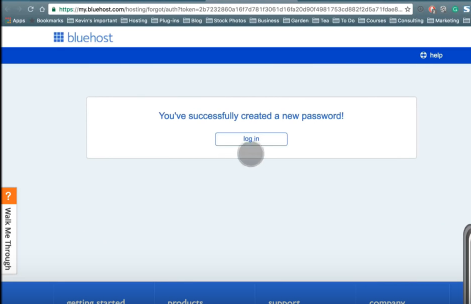
Yukarıda gösterilen görüntü, Giriş düğmesine tıkladığınızda karşınıza çıkacak ekrandır. Bu ekran, hesabınıza giriş yaptıktan sonra sahip olacağınız BlueHost'un kontrol panelidir.
Bluehostt'a WordPress Kurulumu
Bluehost'ta Wordpress yükleme işlemi çok basittir. Aslında, otomatik olarak yapılacaktır.
BlueHost'taki Hesabım sayfasını ziyaret ettiğinizde, WordPress'in siteniz için zaten ayarlanmış olduğunu göreceksiniz.
Ve siteniz için bir tema seçmeniz istenecek. Bu adımda, temalardan herhangi birini seçebilir ve devam edebilirsiniz
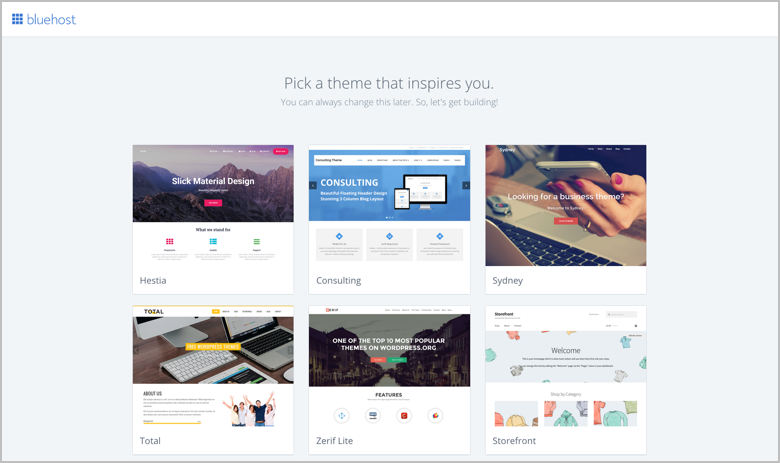
Bir WordPress Teması Seçme
Blogunuzun iyi ve profesyonel görünmesini sağlamak için WordPress, blogunuza ayarlamak için size çeşitli temalar sunar. Web üzerinde mevcut olan ve blogunuzun görünümünü özelleştirmek için kullanılabilecek çok sayıda tema vardır.
Dergi, yemek blogu, Tasarımcı Blogu, Video Blogu ve çok daha fazlası gibi seçebileceğiniz tüm farklı tema türleri olacaktır. Kişinin ihtiyaçlarına göre seçim yapması gerekir.
Kategoriye göre, her temanın farklı işlevleri olacaktır. Örneğin, bir Food blog teması seçecekseniz, işlevi yemek ve tariflerle ilgili olarak çevrelenir.
Bunların dışında, çok amaçlı kullanımlar için kullanabileceğiniz bir dizi ortak tema da var. Bazı temalar web üzerinde ücretsiz olarak da mevcuttur.
Eğer yeni başlayan biriyseniz, ücretsiz temalardan bazılarını deneyin ve pro sürümlerine geçmeden önce küçük bir deneyim yaşayın.
Ücretsiz Vs Premium Tema
WordPress topluluğu çevresindeki binlerce ücretsiz WordPress teması arasından seçim yapma seçeneğine sahip olacaksınız.
Fakat…
Esas Soru, ücretsiz bir tema seçmeli misiniz?
Cevap hayır. Ücretsiz bir temayı kullanmamanızın birkaç nedeni vardır.
Genel olarak, geliştiriciler premium temaları için daha fazla kullanıcıyı çekmek için ücretsiz temalar sunar.
- Ücretsiz Temalar düzenli olarak güncellenmez
- Düşük kod kalitesi
- Yükleme süresi olması gerektiği kadar iyi olmayacak
- Premium temalardan daha savunmasız
- Daha az tasarım seçeneği
- Kaliteli premium tema kadar özelleştirilemez
Doğru Temayı Seçme
Doğru temayı seçmek işletmeniz için çok önemlidir. Seçtiğiniz temanın size tüm modern özellikleri sunduğundan, hızlı bir şekilde yüklendiğinden ve özelleştirilebilir olduğundan emin olmanız gerekir.
Begindot'ta piyasadaki en popüler WordPress temalarından biri olan Divi Temasını öneriyoruz.
Divi neden iyi?
- En deneyimli takımlardan biri olan ElegenatThemes tarafından oluşturuldu.
- Divi son derece özelleştirilebilir çok amaçlı bir temadır
- Tema ile Divi Builder'ı kolayca kullanabilirsiniz
- Tasarımı ihtiyacınıza göre özelleştirebileceksiniz.
- Divi sürekli olarak yeni özelliklerle güncellenmektedir
- Ürünün etrafında çok güçlü bir topluluk olması
Divi teması nasıl seçilir?
WordPress yönetici kontrol paneli> Görünüm> Temalar'a gidin ve yeni ekle'yi tıklayın.
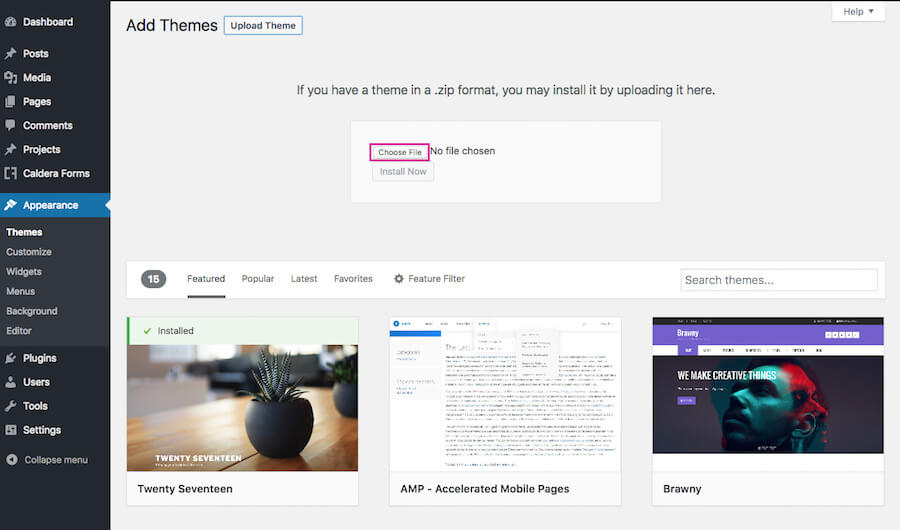
Şimdi ElegantThemes'ten indirdiğiniz paketten Divi.zip dosyasını seçin.
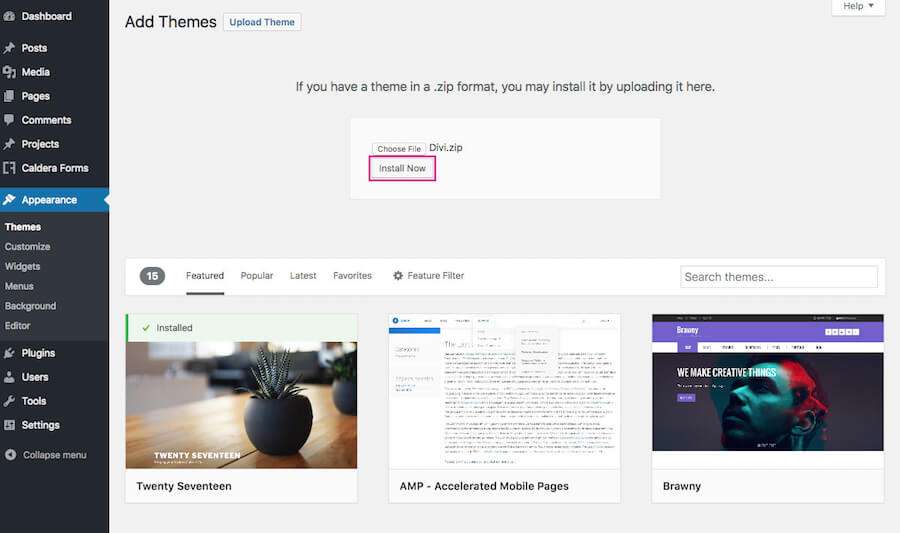
Temayı yükleyin ve etkinleştirin ve ayarlara başlayın.
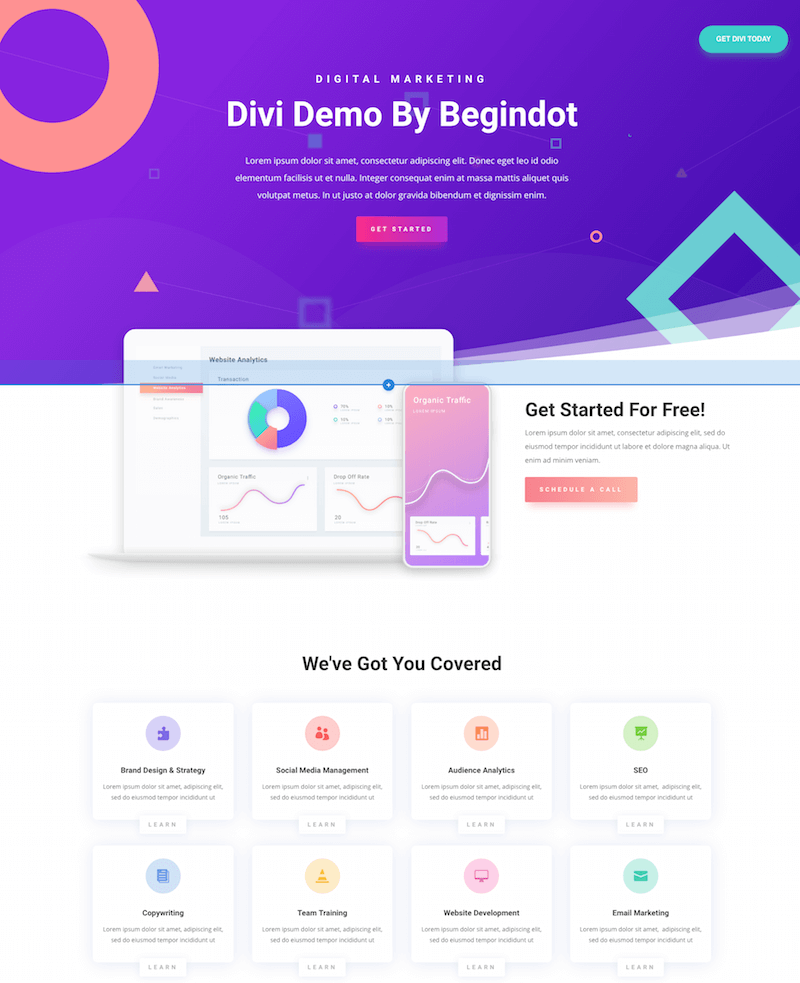
Önemli Sayfalar Oluşturun
Siteniz hazır olduğunda ve ihtiyacınıza göre tüm tasarım değişikliklerini yaptıktan sonra. Bir sonraki adım, sitenizdeki önemli sayfaları oluşturmaktır.
İşte olması gereken sayfalar
- Hakkımızda: İşletmeniz hakkında biraz fikir verin
- Gizlilik Politikası: İşletme politikalarınız ve feragatnameleriniz
- Şartlar ve Koşullar: Sitenizi kullanma şartları
- İletişim: Kullanıcıların sitenizde reklam vermek için veya başka bir nedenle sizinle iletişim kurma seçeneği.
Önemli Eklentileri Yükleyin
Bir blog için önemli WordPress eklentileri hakkında ayrı bir makalemiz var.
İşte sitenizde bulunması gereken eklentilerden bazıları.
01. Yoast SEO
Blogunuzu ve yayınladığınız yayınları optimize edebilmeniz için sitenizde bir SEO eklentisine ihtiyacınız olacaktır.
Yoast, web sitenizi optimize etmek için basit bir seçenek sunan en popüler SEO WordPress eklentisidir.
Eklentinin bir diğer avantajı sayfa içi SEO kılavuzudur. Bir blog yayını oluşturduğunuzda, eklenti daha SEO dostu hale getirmek için ne yapmanız gerektiğini önererek sizi tutacaktır.
İçeriğinizi yazın, ardından meta açıklamayı ve odak anahtar sözcüğünü ekleyin. Eklenti sayfanızı analiz eder ve herhangi bir değişiklik yapmanız gerekip gerekmediğini gösterir.
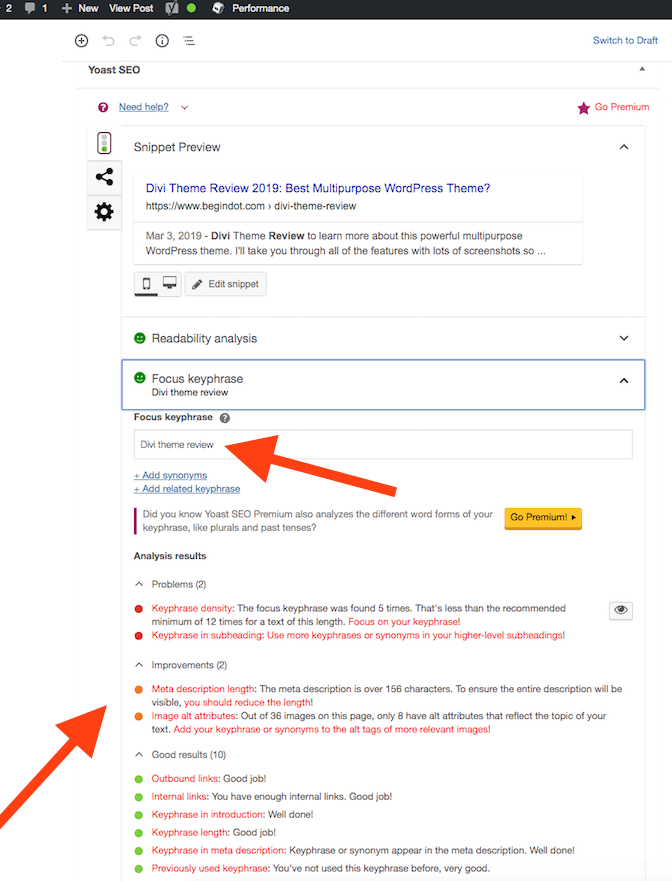
Sayfadaki analiz, yeni başlayan blogcular için harika bir özelliktir. Deneyiminiz olduğunda, bunu kontrol etmeniz gerekmeyecek, bloglamanın ilk günlerinde kesinlikle size yardımcı olacaktır.
02. W3 Total Cache
Siteniz hızlı bir şekilde yüklenmezse, ziyaretçilerinizi ve anahtar kelime sıralamasını da kesinlikle kaybedersiniz.
Sayfalarınızın önbelleğe alınmış bir sürümünü oluşturarak sitenizi daha hızlı hale getirecek kaliteli bir önbellek eklentisi kullanmanız gerekir.
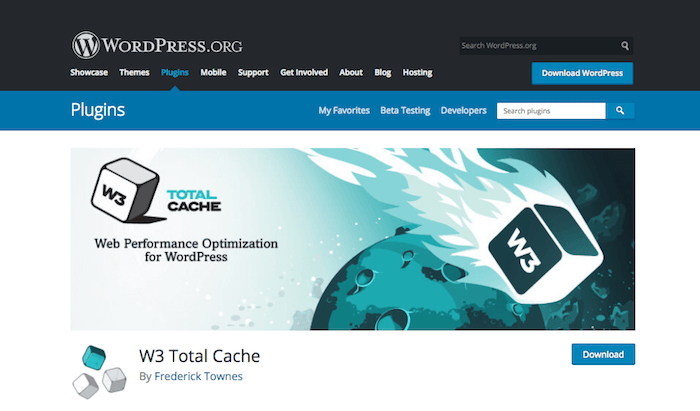
03. WPForms
Yayında daha önce belirtildiği gibi sitenizde bir içerik sayfası oluşturmanız gerekir. WPForms eklentisi, sürükle ve bırak form oluşturucu ile sitenizde her türlü formu oluşturmak için basit bir seçenek sunar.
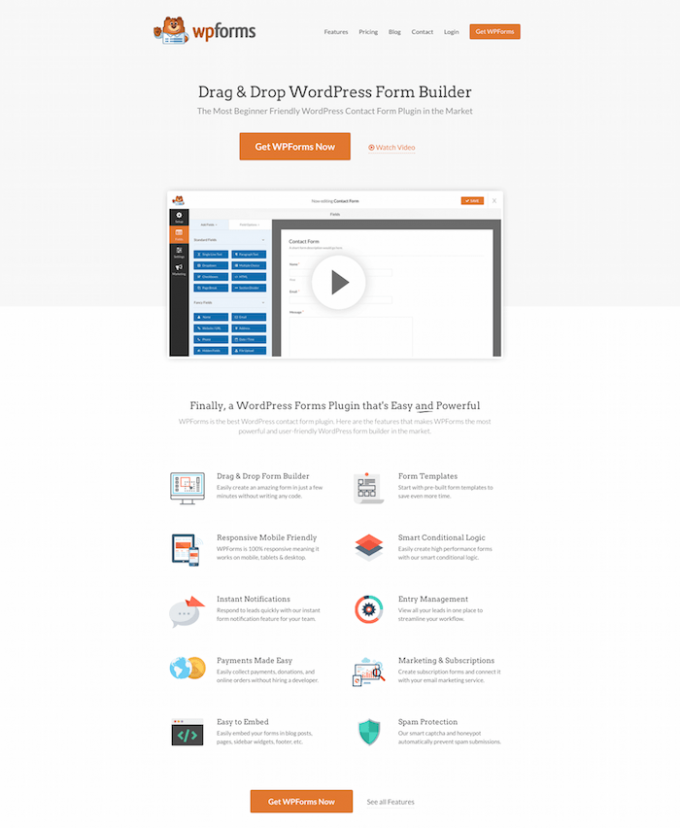
04. Üstbilgi ve Altbilgi Ekle
Üstbilgi ve Altbilgi Ekle, acemi kullanıcıların sitenizin üstbilgi ve altbilgi bölümüne özel kod eklemesini çok basitleştiren çok kolay ama çok kullanışlı bir WordPress eklentisidir.
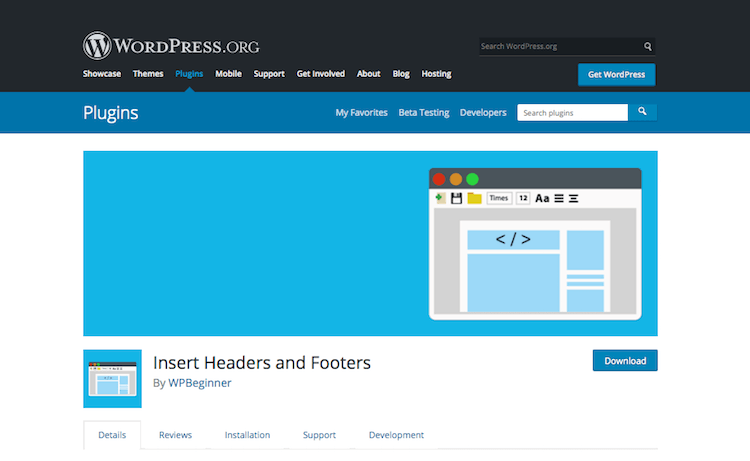
05. OptinMonster
E-posta listesi oluşturma, bloglar ve diğer çevrimiçi işletmeler için çok önemlidir, çünkü talep üzerine trafik getirmenize yardımcı olacaktır.
OptinMonster, tasarım ve yerleşim açısından tonlarca seçenek sunan en kapsamlı e-posta aboneliği eklentilerinden biridir. Ayrıca, kullanıcı amacını anlayarak dönüşüm oranını artırmanıza da yardımcı olur.
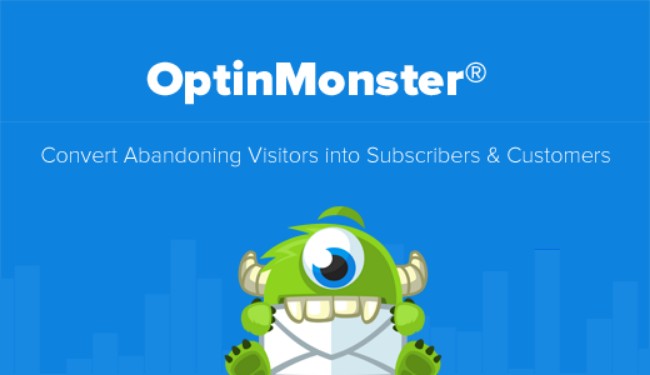
06. Bloom Eklentisi
Bloom başka bir popüler e-posta aboneliği eklentisidir. Tema seçimi bölümünde yukarıdaki Divi temasından daha önce bahsetmiştik.
Divi temasına gidiyorsanız, Bloom ile eklentiyi temayla birlikte alacağınız için ayrı bir e-posta eklenti eklentisi satın almanız gerekmez.
Bloom eklentisi son derece güçlü ve esnektir.
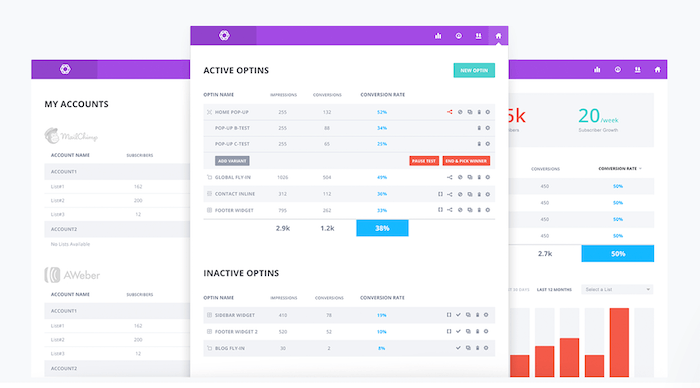
07. WP Notification Bar Pro
Bir bildirim çubuğu, sitenizdeki dönüşümü büyük ölçüde artırabilir. Herhangi bir özel duyuruyu görüntülemek, bir e-posta seçeneği olarak veya sitenizin sosyal takibini artırmak için sitenizin üstbilgi veya altbilgi bölümündeki bir bildirim çubuğunu kullanabilirsiniz.
WP Notification Bar pro kesinlikle sitenizin genel dönüşümünü artıracak en iyi bildirim eklentilerinden biridir.
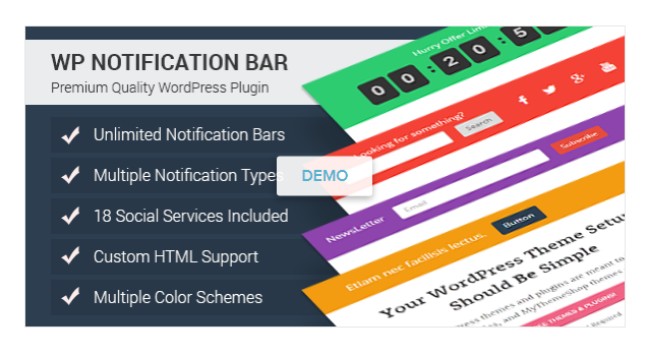
Pazarlama Platformu
HubSpot All-in-One Pazarlama
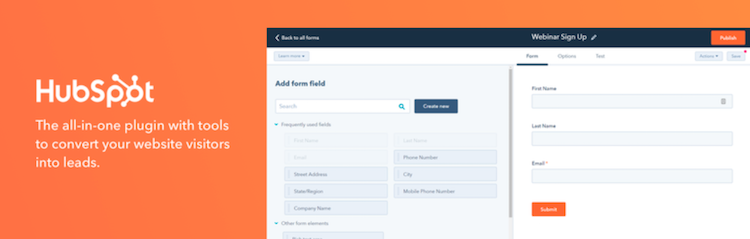
Blogunuzu bir sonraki seviyeye taşımak için sağlam bir pazarlama stratejisine ve onu desteklemek için doğru araçlara ihtiyacınız olacaktır.
HubSpot All-in-One Marketing, WordPress web sitenizde pazarlama yapmak için ihtiyacınız olan tüm ücretsiz araçları sunar.
Potansiyel müşteri yakalama formları ve pop-up'lar oluşturmanıza, sitenize canlı bir sohbet (hatta sohbet botları bile!) Oluşturmanıza olanak tanır ve düzenli kalabilmeniz için kişilerinizin tüm bilgilerini bir CRM'de senkronize eder.
Sonuç
Yukarıda belirtilen ayrıntılı adımlar, BlueHost web barındırma hizmetlerini kullanarak sıfırdan bir blog başlatmakla ilgilidir. Öğreticimizi yararlı bulduğunuzu umarız.
Blog oluşturmanın arkasındaki önemli şeyler, doğru alan adını seçmek, doğru barındırma hizmeti ve etkili bir tema kullanmaktır.
Bunlar, blogunuzun büyüme ilerlemesinde önemli olan önemli faktörlerdir. Bu makale size blog oluşturma konusunda çok az şey göstermiş olabilir.
Bloglarınızı optimize etmek için gerekli olan başka büyük şeyler de var. Blogunuzu optimize etmek için kullanabileceğiniz diğer bir önemli bileşen eklentilerdir. Eklentiler WordPress bloglarının işlevselliğini artırır.
Blogunuzun aşamalı büyümesi için kullanabileceğiniz temel eklentilerden bazıları Yoast SEO, Black Studio Tiny MCE widget'ı, sayfa oluşturucu ve çok daha fazlasını içerir.
Düzenli olarak çalışmaya devam ettikten sonra bu konularda uzman olabilirsiniz.
Herşey gönlünce olsun!
SSS

01. Blogum için bir alan adı satın almam gerekiyor mu?
Hayır, her Bluehost hesabında ücretsiz bir alan adı alırsınız. Alan adınızı seçerken dikkatli ve bilinçli olun çünkü işiniz için hatırlanması kolay ve anlaşılır bir alan adına sahip olmak önemlidir.
02. Blogumu oluşturmak ne kadar sürer?
Açıklandığı gibi blogunuzu oluşturma süreci çok karmaşık değildir. Tam bir acemi kullanıcı bile bu adım adım süreci izleyerek bir blog oluşturabilir.
Yeni başlayanlar için birkaç saatten fazla sürmemelidir.
03. WordPress'i kullanmak ücretsiz mi?
Evet, WordPress tamamen ücretsizdir. Sadece hosting, siteniz için kullandığınız tema (tasarım) için ödemek zorunda ve herhangi bir premium eklentisi kullanacaksanız o zaman bunun için ödemek zorunda.
04. Ücretsiz bir WordPress teması kullanabilir miyim?
Kesinlikle yapabilirsiniz. Herkesin kullanabileceği yüzlerce ve binlerce ücretsiz tema var. Ancak, büyük oynama konusunda ciddiyseniz, tema bölümünde yukarıda bahsettiğimiz Divi gibi premium bir temaya gidin.
Divi veya diğer benzer premium temaları kullanırken bekleyebileceğiniz hiçbir güncelleme, özellik, destek alamazsınız ücretsiz temalarda.
05. Para kazanmam ne kadar sürer?
Şimdi, bu öznel bir soru. Bu sorunun doğrudan bir cevabı yoktur, çünkü bir kullanıcı için birkaç gün, diğer kullanıcılar için aylar sürebilir.
Önemli olan, kaliteli içerik oluşturmak ve sitenizden mümkün olan en iyi şekilde para kazanmaktır.
06. Kaliteli içerik nedir?
Bir şeye cevap bulmaya çalışıyorsunuz, bir Google araması yapıyor ve bir blog yayınına iniyorsunuz. Gönderiyi okuduktan sonra, tüm sorularınız yanıtlanır ve şimdi bu konu hakkında net bir fikriniz vardır.
Yardımcı olması adına Kaliteli içerik yazma kılavuzumuzu da buradan ulaşabilirsiniz.
07. Yazımın kelime sayısı ne olmalı?
Bunu herkesten daha iyi biliyorsun. İdeal içerik uzunluğu diye bir şey yoktur. Ana amaç kullanıcının işine yarayıp yaramamasıdır. üm olası soruları 1000 kelimede tamamen cevaplayan bir konuyu kapatabilirseniz, sadece fikirlerinizi tekrarlayarak 2000 uzun sürmesine gerek yoktur.
08. Ne sıklıkla yayınlamalıyım?
Mümkün olduğunca sık içerik paylaşmak iyidir. Aynı kaliteyi koruyarak günlük olarak yayın gönderebiliyorsanız o zaman bu yolda ilerleyin. Kaliteli bir yazı yazmanız bir hafta sürüyorsa, haftada bir mesaja sadık kalın.
İlgili İçerikler
- Kusursuz sayfa içi SEO için 5 teknik
- 2020'de internetten nasıl para kazanabilirsiniz
- Kaliteli Web Sitesi İçeriği Yazmanın 15 Adımı
- Sıfırdan bir Blog nasıl başlatılır - 1.Bölüm
Yazarın Diğer Yazıları
- Masanızın Seviyesini Yükseltin: Çift Monitör Kurulumunuzu Geliştirmenin 8 Yolu
- Neden Bir VPN'e İhtiyacınız Var ve Doğru Olanı Nasıl Seçersiniz?
- iOS 16'da iPhone'unuzun Kilit Ekranını Nasıl Düzenlersiniz?
- Apple'ın Canlı Metni: Bir Fotoğraftan veya Videodan Nasıl Kopyalanır ve Yapıştırılır
- Kısa ve Uzun Vadede Daha Üretken ve Verimli Olmak İçin 11 İpucu
 Cihan Yılmaz
Cihan Yılmaz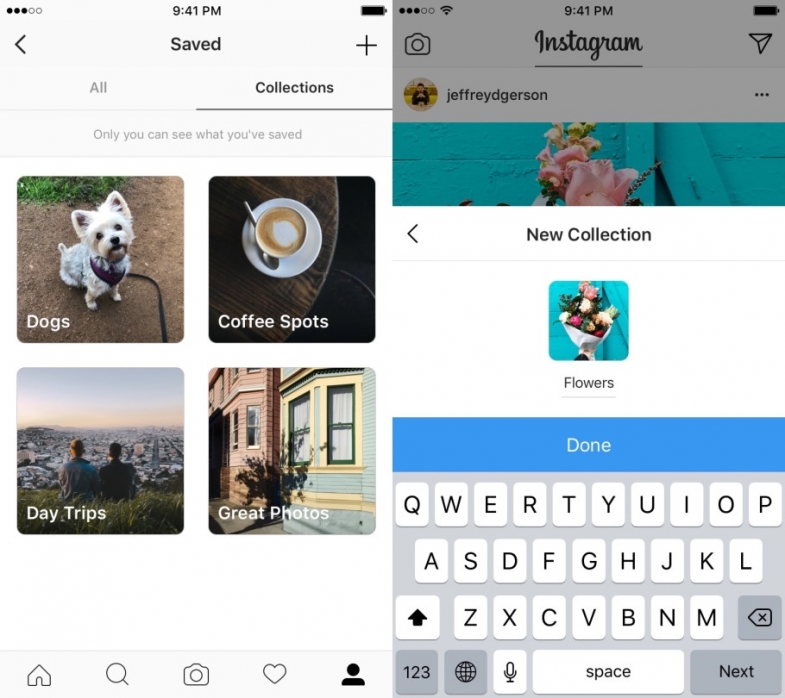
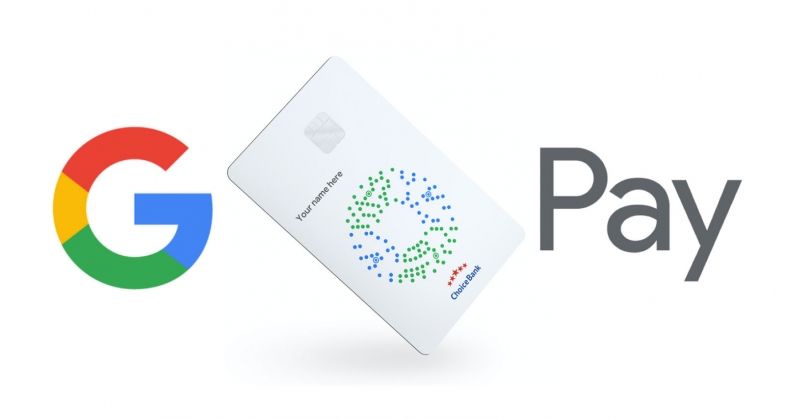

Yorumlar
Bu içerik ile ilgili hiç yorum yazılmamış. İlk yorum yapan sen ol.
Yorum Yazın